Kindle for PCにはダークモードがあります。

背景が黒くなるダークモード。
今回は、Kindle for PCのダークモードの設定方法を紹介します。
Kindle for PC をダークモードに設定する
Kindle for PC を起動して、書籍を開きます。
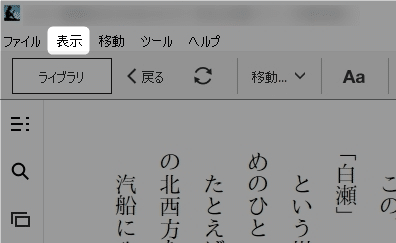
左上の「 表示 」をクリック。
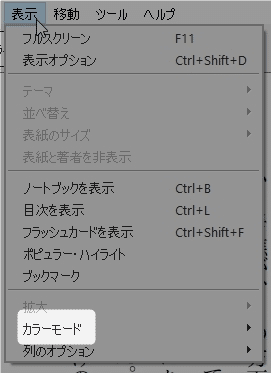
「 カラーモード 」にカーソルをもっていきます。
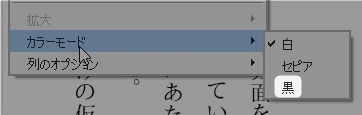
「 黒 」をクリックします。
これでダークモードになります!
全画面表示にして、気が散る要素をなくす
本文はダークモードになりますが、上部のメニューやツールなどは白のままです。
気が散る場合は、全画面表示にしてみましょう。

👆これをクリックすると全画面表示になります。
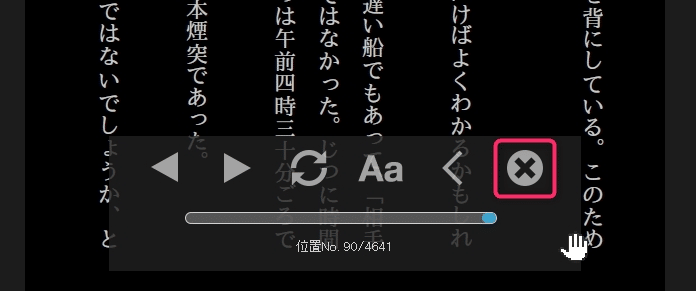
カーソルを下にもっていくと、メニューが表示されます。
「 ✖ 」をクリックすると全画面表示が終了します。
F11 キーでも全画面表示の切り替えができます。
元の白に戻す
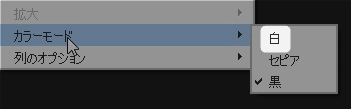
「 カラーモード 」で「 白 」をクリックすると戻ります。
以上です!
この情報は役に立ちましたか?
ご回答いただき、ありがとうございます!



